A WWDC 2023 trouxe-nos um iOS 17 com uma mão cheia de novidades. Com especial destaque para as novidades do FaceTime, telefone e mensagens.
O sistema apenas será disponibilizado, na sua versão final, em setembro, aquando do lançamento do iPhone 15. Contudo, até lá, os fãs mais impacientes e os programadores podem instalar já a versão beta do sistema nos seus dispositivos.
Instalar versões beta nunca é recomendado para os consumidores gerais. Um software em beta tem, geralmente, bastantes erros por corrigir. Nesse sentido, se foste dos impacientes que instalaste a versão beta do iOS 17 e te arrependeste, estás no sitio certo!
Neste artigo vou ensinar-te a voltares à versão estável do iOS - iOS 16.
Antes de começar...
Voltar à versão anterior do iOS é uma tarefa um pouco mais complexa do que simplesmente atualizar para a versão mais recente. Se quiseres fazer downgrade e voltar para o iOS 16, vais precisar de cumprir estes três requisitos:
- Ter o teu iPhone (óbvio!);
- Um Mac com a versão mais recente do sistema. Se não sabes qual a versão do macOS que tens instalada vai a Definições do Sistema > Geral > Atualização de Software. Se não tiveres um Mac, podes utilizar um PC desde que tenhas a versão mais recente do iTunes instalada;
- Um cabo para ligar o teu iPhone ao computador.
Reúnes todos os requisitos? Ótimo, estás pronto para começar! No entanto, antes disso, vamos falar um pouco sobre backups e quão importantes ou inúteis eles podem ser nestas situações.
Restaurar a partir de um backup
O método mais simples e rápido para voltar ao iOS 16 é através de um restauro do sistema para as configurações de fábrica. Embora seja feito um restauro para as definições de fábrica, poderás sempre restaurar o teu iPhone através de um backup que tenhas feito anteriormente.
É sempre importante teres backups do teu iPhone. Estes podem salvar-te em casos extremos de avaria do dispositivo ou até de roubo. No entanto, há um problema de incompatibilidades de backups entre versões. Por outras palavras, se tiveres um backup do iOS 17 e voltares ao iOS 16, esse backup não te vai servir de muito até teres novamente o iOS 17 instalado.
Por outro lado, se fizeste um backup do teu iPhone antes de instalares o beta do iOS 17, então esse backup já tem algum tempo, certo? Se seguires este tutorial e voltares ao iOS 16, vais restaurar o teu iPhone para o estado em que estava há umas semanas atrás certamente que não servirá de muito.
Portanto, backups são importantes, mas pessoalmente, nestas situações acabo por os considerar um pouco inúteis.
No entanto, recomendo que faças sempre backups dos teus dispositivos regularmente. Sobretudo antes de fazeres qualquer tipo de atualização seja ela para uma versão beta ou não.
Modo de Recuperação
Com tudo preparado e todas as recomendações já feitas, está na hora de pôr as mãos na massa.
O primeiro passo é aceder ao Modo de Recuperação do iPhone. Este modo está disponível em todos os iPhones e serve como "segurança" em situações em que o sistema deixe de funcionar. Assim, é através deste modo que vamos conseguir alterar a versão do sistema do iOS 17 para o iOS 16.
Como sei que estou no Modo de Recuperação, perguntas tu? Assim que o teu iPhone estiver com o ecrã preto e um MacBook no centro, com um cabo lightning por baixo, já cumpriste o primeiro passo. A imagem abaixo mostra o ecrã do Modo de Recuperação.
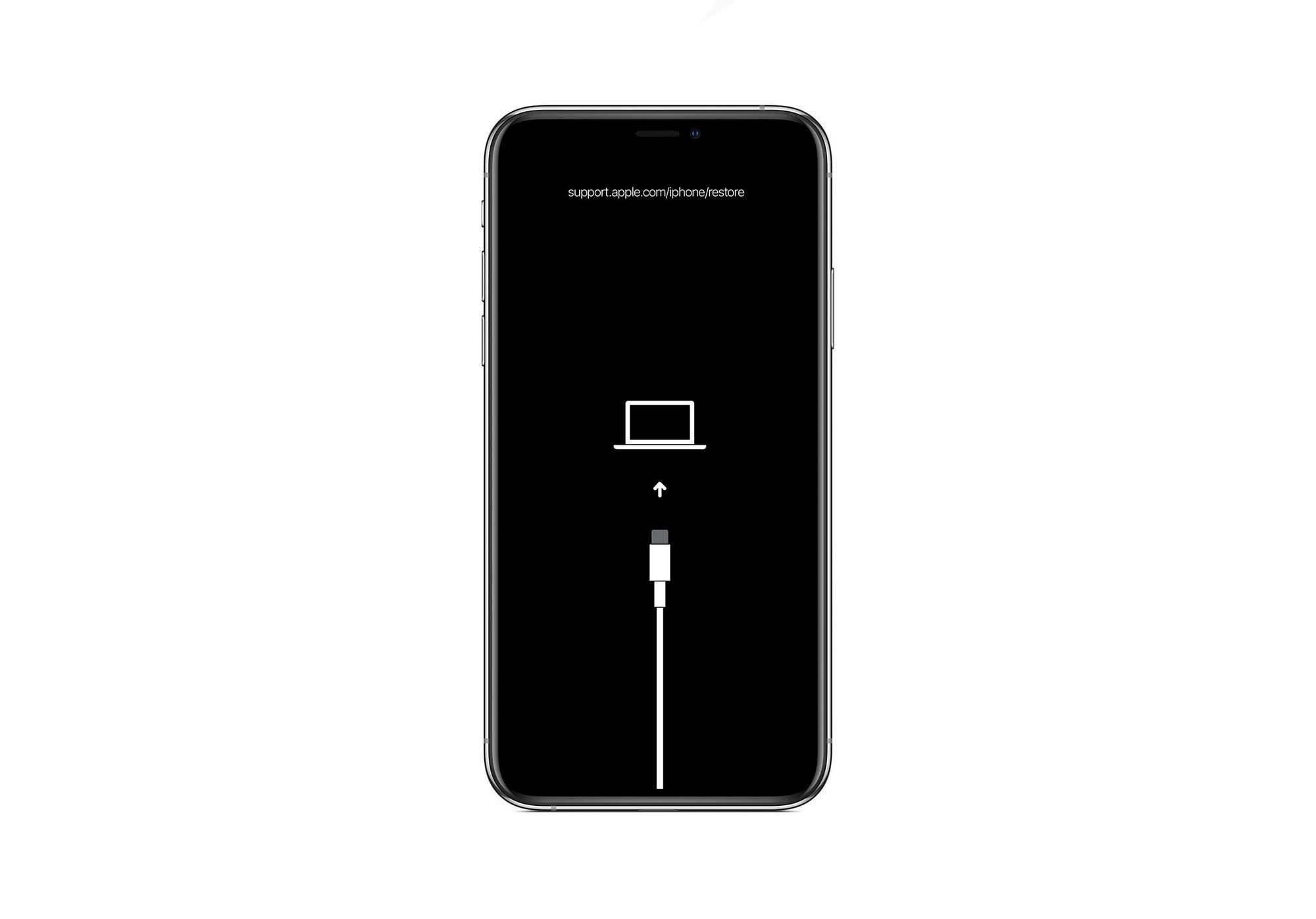
Como chegar ao Modo de Recuperação? Basta pressionares o botão de Aumentar Volume, depois pressionares o botão de Diminuir Volume e, por fim, manter pressionado o botão de Energia, até aparecer o Modo de Recuperação.
No caso de não conseguires entrar no Modo de Recuperação, desliga o teu iPhone, liga-o ao computador e tenta repetir os passos acima.
Uma nota importante:
Desde que pressionas as combinações de botões, para aceder ao Modo de Recuperação, até este aparecer, o teu iPhone poderá reiniciar diversas vezes. Se isso acontecer, não larges os botões que tiveres a pressionar até que o Modo de Recuperação apareça efetivamente.
Restaurar pelo computador
Terminado o primeiro passo e, provavelmente o mais dificil, vem agora o mais simples: restaurar o dispositivo.
Antes de mais, tens de ligar o teu iPhone ao computador, seja ele um Mac ou um PC. Depois, basta seguires estes passos:
- Encontra o teu iPhone. Se estiveres num Mac, abre o Finder e irás ver o teu iPhone no menu vertical à esquerda. No PC, ao invés do Finder, abre o iTunes.
- Clica no teu iPhone. Se tudo correu bem com os passos anteriores, irás ver um pop-up a avisar-te de que algo está errado com o teu iPhone e que terás de o restaurar ou atualizar.
- Clica em Restaurar. O computador vai começar a restaurar o iPhone. Este processo vai demorar algum tempo e, durante o mesmo, irás ver o teu iPhone várias vezes com o ecrã preto e o logo da Apple no centro.
- Assim que acabar, o iPhone vai ligar como se o tivesses acabado de tirar da caixa, depois de comprar! Podes configurá-lo como novo, ou restaurar a partir de um backup, como descrito anteriormente. Neste momento terás a versão estável do iOS instalada.
Arrependi-me! Como sair do modo de recuperação?
Vamos imaginar que entraste no Modo de Recuperação, arrependeste-te e já não queres voltar ao iOS 16. O que fazer?
Simples! Para saires do Modo de Recuperação, basta fazeres o mesmo processo que te levou a entrar nesse modo. Pressiona as combinações de botões adequadas ao teu modelo de iPhone e, assim que ele reiniciar, voltará a iniciar normalmente o sistema, ainda no iOS 17.

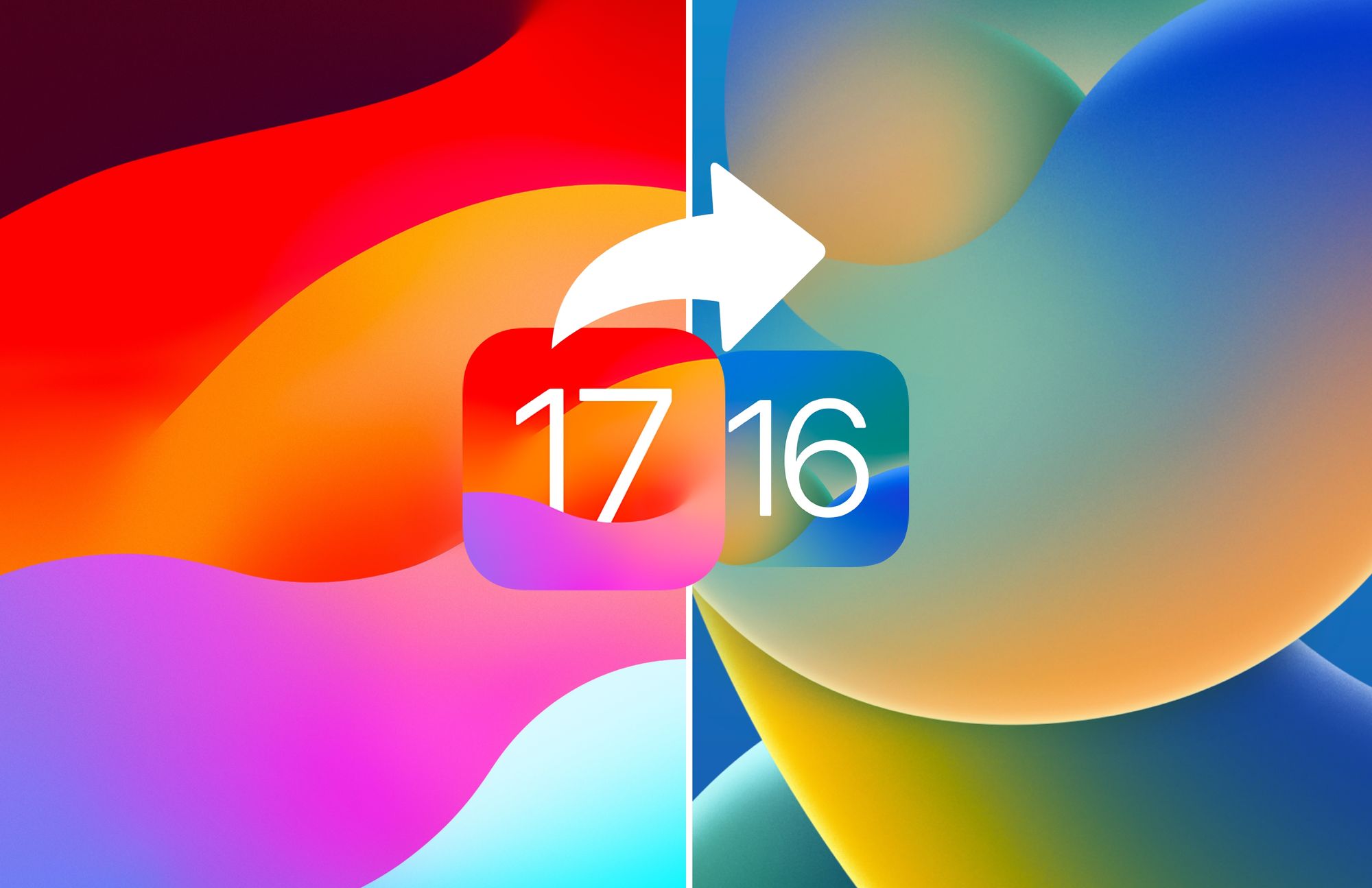







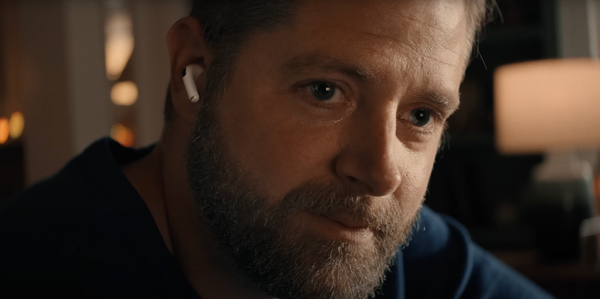

Deixa o teu comentário